Normalmente, gostaríamos de ouvir música do Spotify em segundo plano, porque podemos fazer outras coisas no dispositivo ao mesmo tempo, o que é eficiente e agradável. No entanto, se o Spotify continuar travando em segundo plano e tivermos que abri-lo e mantê-lo na área de trabalho para ouvi-lo, é irritante. Pode resultar de seu aplicativo Spotify desatualizado, pouco armazenamento, modo de baixo consumo de energia, internet ruim, etc. Existe alguma dica?
A resposta é sim. Na parte a seguir, ofereceremos as etapas corretas para permitir que o Spotify seja reproduzido em segundo plano e 4 métodos sobre como corrigir que o Spotify pare de tocar em segundo plano, mesmo que você configure o Spotify corretamente. Basta ler o artigo e resolver o problema.
Parte 1. Como manter o Spotify tocando em segundo plano (iPhone, Android e computadores)
Alterar as configurações no Spotify pode ser a maneira mais comum e também a maneira oficial de permitir que o Spotify toque em segundo plano. Aqui você pode encontrar a maneira de ajustar as configurações em telefones ou computadores.
1. Como manter o Spotify rodando em segundo plano no seu telefone
Normalmente, o Spotify pode continuar tocando em segundo plano no iPhone. Caso contrário, você pode tentar reiniciar o iPhone ou reinstalar o aplicativo. Aqui, fornecemos principalmente as dicas para alterar as configurações no Android.
Passo 1. Lançar o Configurações aplicativo em seu dispositivo Android.
Passo 2. Acesse Aplicativos> Gerenciar aplicativos e encontre o aplicativo Spotify e escolha-o.
Passo 3. Selecione a economia de bateria e alterne as configurações de fundo para Sem Restrições.
Agora, você pode desfrutar do Spotify em segundo plano no Android.
2. Como manter o Spotify tocando em segundo plano nos computadores
Verifique se você instalou o aplicativo Spotify e pode ser executado no seu computador.
Passo 1. Abra o Spotify no seu computador.
Passo 2. Abra o Configurações seção do menu suspenso.
Passo 3. Vá para a parte inferior e clique em Mostrar Configurações avançadas.
Passo 4. Ative o botão ao lado de O botão Fechar deve minimizar a janela do Spotify.
E então, seu aplicativo Spotify continuará tocando músicas quando estiver fechado em segundo plano.
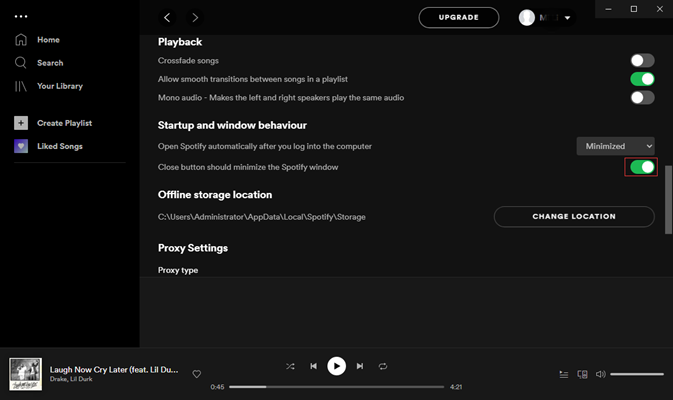
Parte 2. Spotify não está tocando em segundo plano: como corrigir
Se o seu aplicativo Spotify falhar repentinamente na reprodução em segundo plano, você pode resolvê-lo tentando as seguintes soluções.
1. Desative a Economia de bateria para Spotify
Às vezes, o economizador de bateria banirá automaticamente alguns aplicativos executados em segundo plano para evitar o desperdício de bateria. Portanto, para evitar que o Spotify seja banido pelo Battery Saver, você pode desativá-lo para o Spotify.
Passo 1. Acesse Configurações> Aplicativos e toque Mais opções selecionar Acesso especial.
Passo 2. Selecionar Otimize o uso da bateria no menu suspenso e toque em Todos os apps.
Passo 3. Encontre o Spotify na lista de aplicativos e alterne a opção para desative a otimização da bateria.
2. Permita que o Spotify use dados em segundo plano
O Spotify reproduzirá as músicas com sucesso apenas com uma rede. Se você não se conectar ao Wi-Fi, precisará se conectar aos seus dados móveis e seu Spotify poderá continuar em execução.
Passo 1. Acesse Configurações > Aplicativos > Gerenciar aplicativos e encontre o Spotify.
Passo 2. Escolha Uso de dados, e alterne o Configuração de dados em segundo plano ativado para permitir que o Spotify reproduza enquanto usa dados.
3. Verifique os aplicativos em andamento e o canal de som
Às vezes, o Spotify pode ser executado em segundo plano com outros aplicativos envolvidos com o canal de saída de áudio ao mesmo tempo. Nesse caso, você não pode ouvir o Spotify normalmente. Portanto, você precisa fechar os aplicativos que podem ocupar o canal de áudio.
Além disso, se você quiser transmitir músicas do Spotify enquanto dirige, ative o modo carro no seu aplicativo Spotify e alterne Manter o aplicativo aberto na tela para verde. Isso porque aplicativos de motorista como Uber e Lyft podem parar o Spotify enquanto estão abertos, pois esses aplicativos estão usando o prompt de voz que bloqueará outros sons no telefone.
4. Reinstale seu aplicativo Spotify
Se você achar que os métodos acima não podem ajudá-lo, talvez seja necessário reinstalar o Spotify no seu dispositivo. Certifique-se de escolher a versão mais recente, ou ela também não será reproduzida em segundo plano.
Esses 4 métodos são as soluções para o Spotify não tocar em segundo plano. E se você quiser obter uma maneira definitiva de lidar com o problema e não quiser se preocupar com o fato de isso acontecer novamente? A próxima parte é para você. Vamos sugerir-lhe uma maravilhosa ferramenta de terceiros para corrigi-lo.
Parte 3. Melhor maneira de reproduzir músicas do Spotify em segundo plano
Você pode pensar que ajustar as configurações e resolver o problema repetidamente o incomoda muito. Aqui nós gostaríamos de recomendar a você um método incrível que pode ajudá-lo a lidar com o problema de uma vez por todas.
Ferramenta que você precisa: TuneFab Spotify Music Converter
TuneFab Conversor de Música Spotify pode converter listas de reprodução do Spotify para os formatos comuns que podem ser reproduzidos offline em qualquer dispositivo. Assim como foi mencionado, o Spotify precisa de uma rede e as configurações do aplicativo precisam ser ajustadas. Mas com o conversor, você não precisa executar o Spotify para suas listas de reprodução e pode apenas ouvi-las em suas pastas locais. Aqui estão alguns dos principais recursos do TuneFab Spotify Music Converter:
Vários formatos de saída (áudio MP3, M4A, FLAC ou WAV)
Mantenha a qualidade da música em áudio MP320 de até 3 Kbps (44.1 kHz, 256 Kbps por padrão)
Reserve todas as tags ID3 e informações Meta (melhor gerenciamento de arquivos de saída)
Velocidade de conversão 5X mais rápida (não custará muito tempo de espera)
Personalização útil é fornecida (ajuste a qualidade do áudio facilmente)

Estes são os principais recursos do TuneFab Spotify Music Converter. A seguir, ofereceremos um guia simples sobre como usá-lo. Você explorará funções e recursos mais úteis ao usá-lo.
Use o TuneFab Spotify Music Converter para desfrutar de uma reprodução flexível
Antes das etapas, basta baixar este ótimo software conversor Spotify.
Etapa 1. Inicie o TuneFab Spotify Music Converter.
Depois de baixar o TuneFab Spotify Music Converter, você pode iniciá-lo no seu computador. Certifique-se de fazer login na sua conta do Spotify ou a conversão falhará.
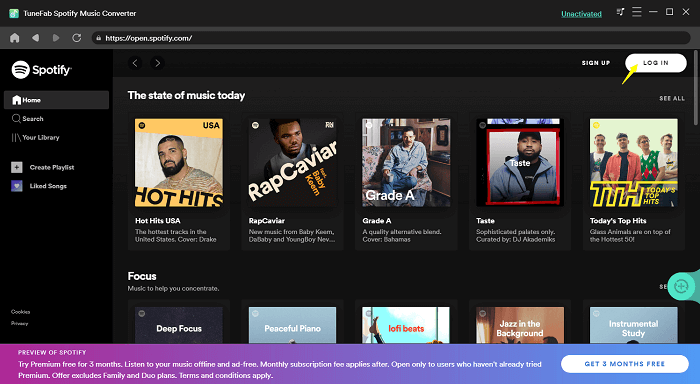
Etapa 2. Adicione músicas do Spotify à lista de conversão
Você pode adicionar músicas à lista de conversão de duas maneiras: arraste e solte ou clique no ícone azul “+” no canto inferior direito. Cada maneira funciona sem problemas. Você só precisa escolher as músicas ou listas de reprodução que deseja converter.

Etapa 3. Selecione o formato de saída e a pasta de saída
Na página de conversão, você pode selecionar o formato de saída e a pasta de saída dos itens a serem convertidos. Você pode convertê-los no mesmo formato escolhendo-o no canto superior direito ou pode escolher seu formato de saída, respectivamente, ao lado de cada item.
Você pode ver informações básicas como álbum, artista e duração de cada música aqui, que também serão retidas nas tags ID3 após a conversão.
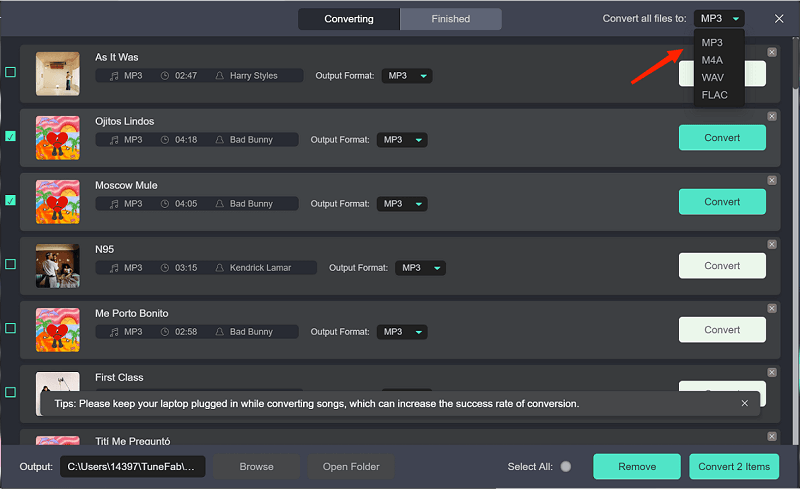
Dica:
Antes de convertê-los, você pode ajustar as configurações de personalização. Na interface, clique no menu no canto superior direito e clique em “Preferências”. Aqui você pode ajustar a taxa de bits e a taxa de amostragem que correspondem à música de origem para obter a melhor experiência de audição.
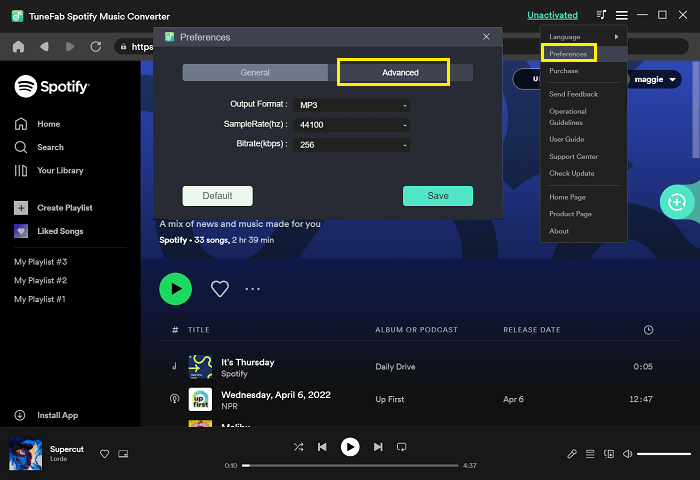
Etapa 4. Aguarde a conclusão da conversão
Depois de escolher os formatos, você pode começar a convertê-los clicando em "Converter tudo". Quando a música estiver totalmente convertida, basta clicar em Concluído para ver todas as músicas convertidas.

Então, se você quiser ouvir os itens convertidos em seus telefones, basta transferi-los para seus telefones. Este método permite que você ouça as músicas convertidas do Spotify em segundo plano quando e onde quiser.
Parte 4. Conclusão
Agora você já deve saber como manter o Spotify tocando em segundo plano e como corrigi-lo quando ele não for reproduzido. Todas as soluções podem ser úteis, mas o TuneFab Spotify Music Converter é a maneira mais útil e confiável. Se você estiver interessado nele, basta baixá-lo e experimentar! Em breve você começará sua maravilhosa jornada de ouvir playlists do Spotify sem restrições.













